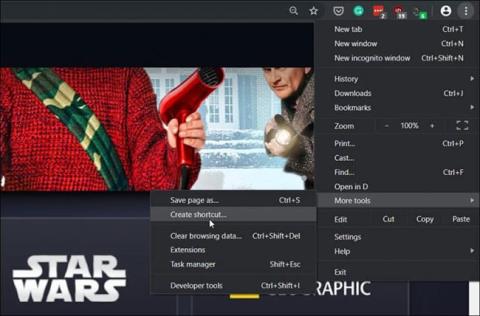Наскоро стартираната услуга за стрийминг Disney Plus предлага хиляди вълнуващи филми и предавания. Услугата е достъпна почти навсякъде и предлага специални приложения за iPhone, Android, Fire TV, Xbox One и Roku. Но (до момента на писане) няма да намерите приложение Disney Plus за Windows 10 . Ще намерите само приложението Xbox One в Microsoft Store.
Сега, за да бъдем честни, можете да гледате Disney Plus през всеки браузър на вашата машина с Windows 10. Но може да не искате да стартирате пълна сесия на браузъра или нов раздел, а вместо това по-подобно на приложение изживяване. Благодарение на прогресивните уеб приложения (PWA) и браузърите, базирани на Chromium, като новия Microsoft Edge, можете да направите точно това. Ето как да го направите.
Инсталирайте Disney Plus като приложение (PWA) на Windows 10
Стъпките за създаване на PWA във всеки базиран на Chromium браузър са почти същите, но тук статията ще разгледа използването на новия Microsoft Edge и Google Chrome.
За Google Chrome
Стартирайте Chrome и посетете уебсайта на Disney Plus (http://go.gplink.io/disneyplus), след което влезте в акаунта си. След това щракнете върху бутона Меню в горния десен ъгъл на лентата с инструменти на Chrome. След това отворете Още инструменти > Създаване на пряк път .

След това въведете име за прекия път и поставете отметка в квадратчето „Отвори като прозорец“ , така че прозорецът да се отвори като изживяване с приложение. След това щракнете върху бутона Създаване .

Това ще създаде пряк път на работния плот и в менюто "Старт". Можете дори да го закачите към лентата на задачите за по-лесен достъп.
За Microsoft Edge (базиран на Chromium)
Инсталирането на Disney Plus като PWA с помощта на Edge е по-прост процес. Имайте предвид, че за да работи това, ще трябва да използвате базирана на Chromium версия на Edge. По време на това писане браузърът е в бета версия, готов за инсталиране от всеки. За повече вижте статията на Quantrimang.com за това как да инсталирате Chromium Edge beta .
Стартирайте браузъра и посетете уебсайта на Disney Plus и влезте в акаунта си. Щракнете върху бутона Меню в горния десен ъгъл и щракнете върху Приложения > Инсталиране на този сайт като приложение .

След това въведете име за прекия път на приложението и щракнете върху бутона Инсталиране . Това ще създаде пряк път на Disney Plus на работния плот и в менюто "Старт" и можете да го закачите към лентата на задачите.

Когато се инсталира като PWA, Disney Plus не е пряк път към уебсайта. Отваря се в специален прозорец, напълно отделен от браузъра. Стартирате го като всяко редовно инсталирано приложение на вашия компютър.

Не забравяйте, че регистрацията за Disney Plus струва $6,99 (161 000 VND)/месец или можете да получите пакета Disney Plus, включващ Hulu (с реклами) и ESPN+ за $12,99 (299 000 VND)/месец.
Надявам се, че сте успешни.